Wie man eine Facebook-Story erstellt

Facebook-Geschichten machen viel Spaß. Hier erfahren Sie, wie Sie eine Story auf Ihrem Android-Gerät und Computer erstellen können.

Sie erhalten endlich die WhatsApp-Nachricht, auf die Sie gewartet haben, möchten aber nicht verzweifelt aussehen und beschließen, mit dem Ansehen zu warten. Da Ihnen jedoch nichts anderes einfällt, starren Sie am Ende auf die Uhr, um ausreichend Zeit zum Lesen der Nachricht zu lassen. Diese ganze Folter erübrigt sich, wenn es mehrere Möglichkeiten gibt, Ihre WhatsApp-Nachricht anzuzeigen, ohne die Konversation zu öffnen.
Inhalt
So lesen Sie Ihre WhatsApp-Nachrichten, ohne die blauen Häkchen zu setzen
Sie können WhatsApp-Nachrichten anzeigen, ohne die andere Person darüber zu informieren, indem Sie in den Einstellungen Änderungen vornehmen. Wenn Sie Ihre Einstellungen beibehalten möchten, ist eine Anzeige weiterhin möglich. Sie können beginnen, indem Sie von der Benachrichtigungsleiste nach unten wischen. Wenn Sie nur eine Nachricht haben, ist diese leicht zu erkennen. Sie sollten es lesen können. Sie sehen sogar Optionen zum Wiederholen oder Markieren der Nachricht als gelesen.
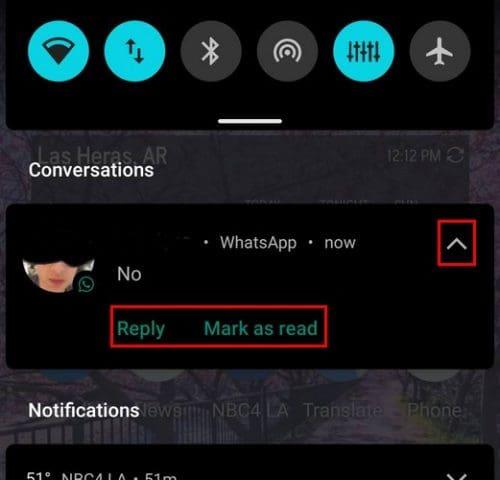
Wenn Sie jedoch verschiedene WhatsApp-Nachrichten in der Benachrichtigungsleiste haben, müssen Sie einige zusätzliche Schritte ausführen, um diese bestimmte Nachricht anzuzeigen. Jede Nachricht hat rechts daneben einen Pfeil. Tippen Sie auf diesen Pfeil und die Nachricht wird so weit sichtbar, dass Sie sie lesen können, ohne WhatsApp zu öffnen.
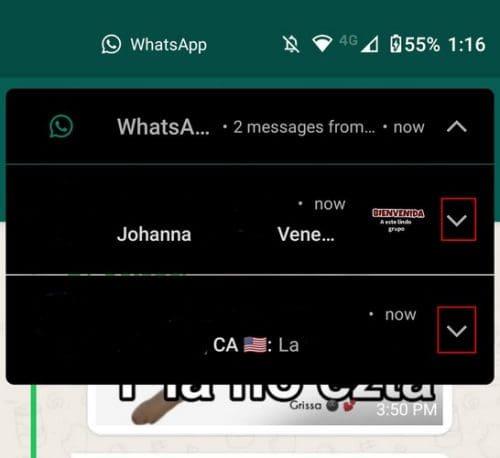
Öffnen Sie WhatsApp-Nachrichten heimlich mit WAMR
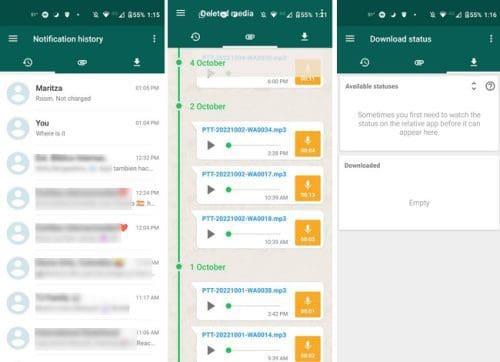
Wenn Ihnen die Situation mit der Benachrichtigungsleiste nicht zusagt, können Sie versuchen, Ihre WhatsApp-Nachrichten mit der WAMR-App anzuzeigen. Die App ist kostenlos und wird Sie nicht mit Werbung bombardieren. Dadurch werden die WhatsApp-Nachrichten in verschiedene Abschnitte unterteilt, z. B. Text, Anhänge und Downloads. Beachten Sie jedoch, dass Ihnen die Bilder nicht angezeigt werden, wenn WhatsApp sie nicht automatisch herunterlädt.
Um Speicherplatz zu sparen, entscheiden sich einige Benutzer dafür, die Medien manuell herunterzuladen. Immer wenn sie Medien erhalten, wird dort ein Download-Pfeil angezeigt, der sie darüber informiert, dass sie darauf tippen müssen, um sie anzusehen.
So können Sie WhatsApp-Nachrichten heimlich anzeigen, indem Sie einige Einstellungen anpassen
Sie möchten die WhatsApp-Nachrichten nicht überprüfen, denn sobald Sie sie öffnen, wissen sie, dass Sie online sind, und erwarten, dass Sie sie lesen. Und wenn Sie dies nicht tun, kann es später zu Beschwerden kommen. Hier sind einige Änderungen, die Sie in den Einstellungen vornehmen können, damit Sie alle gewünschten Nachrichten überprüfen können, ohne die blauen Häkchen zu setzen.
Ich habe bereits erwähnt, dass sie wissen, dass Sie online sind, sobald Sie WhatsApp öffnen. Beginnen wir mit der Deaktivierung der Online-Funktion. Tippen Sie dazu oben rechts auf die Punkte und wählen Sie die Option Einstellungen . Tippen Sie auf „Datenschutz“ , gefolgt von „Zuletzt gesehen“ und „Datenschutz“ ( es steht an erster Stelle in der Liste ).
Unten können Sie den Online-Status ändern. Da die Option „Niemand“ nicht angezeigt wird, müssen Sie „ Gleich wie zuletzt gesehen“ auswählen und die Option „Zuletzt gesehen“ auf „Niemand“ setzen . Dadurch wird die Online-Option nicht angezeigt, selbst wenn Sie andere Nachrichten lesen.
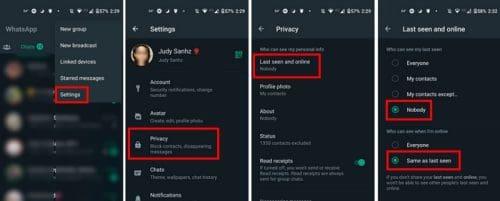
So deaktivieren Sie WhatsApp-Lesebestätigungen
Da Sie sich nun keine Sorgen mehr machen müssen, dass jemand weiß, dass Sie online sind, ist es an der Zeit, die Lesebestätigungen zu deaktivieren, damit sie auch dann nicht blau werden, wenn Sie die Nachrichten lesen. Sie müssen auf die Punkte oben rechts auf der Hauptseite der App tippen und dann Einstellungen auswählen .
Gehen Sie in den Einstellungen zu „Datenschutz“ und deaktivieren Sie die Option „Belege lesen“ .
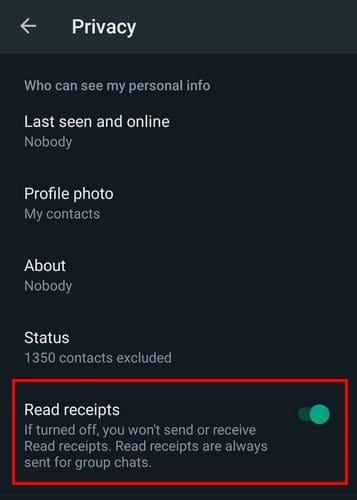
Bedenken Sie, dass sie dadurch nicht wissen, wann Sie ihre Nachrichten lesen, Sie aber nicht, wann sie Ihre lesen. Sie erkennen, dass die Nachricht zugestellt wurde, da zwei Häkchen vorhanden sind. Wenn Sie nur eines sehen, hat die Nachricht das Gerät nicht erreicht. Ein Uhrensymbol neben der Nachricht weist auf einen Fehler hin und darauf, dass der Versand läuft.
Wenn Sie die Lesebestätigungen in einzelnen Chats deaktivieren, erhält Ihre Nachricht keinen Zeitstempel. Sie können den Zeitstempel sehen, indem Sie lange auf eine Nachricht > Punkte oben rechts drücken und der Option „Info“ folgen . WhatsApp zeigt Ihnen den Zeitpunkt an, zu dem Sie die Nachricht gesendet haben und der Empfänger sie gelesen hat.
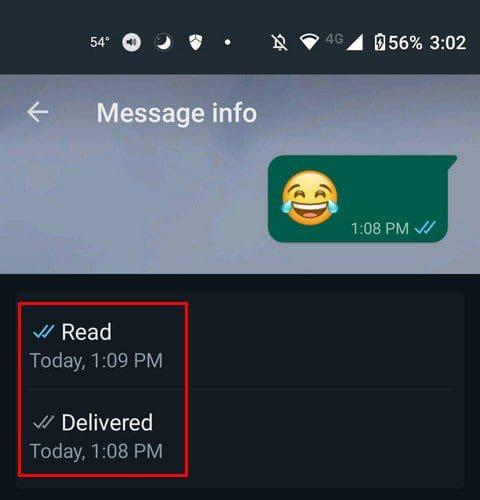
Wenn Sie Lesebestätigungen deaktivieren, wird Ihr Name auch nicht in der Liste „Gesehen“ für einen Status angezeigt. Die andere Person hat keine Möglichkeit, es zu erfahren, es sei denn, Sie sagen es ihr. Die gute Nachricht ist, dass das Deaktivieren der blauen Häkchen keinen Einfluss darauf hat, wie Sie Ihre Nachrichten in Gruppen erhalten. Denken Sie außerdem daran, dass niemand Ihren Status sehen kann, wenn Sie sie deaktivieren. Sie können sich also vom Posten verabschieden, wenn Sie diese Funktion deaktivieren. Die Zeitstempelregel gilt für Sprachnachrichten. Auch wenn Sie vor dem Deaktivieren etwas auf Ihren Status setzen, gilt die Regel weiterhin.
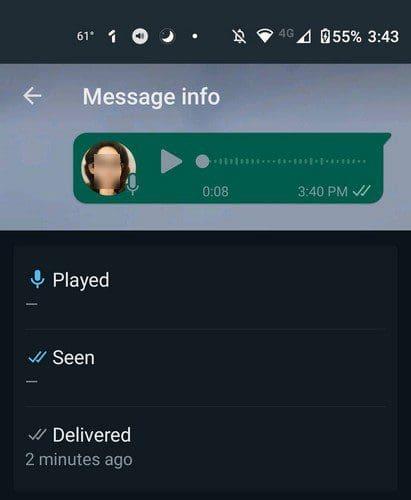
So lesen Sie WhatsApp-Nachrichten heimlich mithilfe von Widgets
Wenn Sie das WhatsApp-Widget zu Ihrem Startbildschirm hinzufügen, können Sie die Nachrichten ganz einfach lesen, ohne die App öffnen zu müssen. Bei Sprachnachrichten haben Sie keine große Auswahl, da Sie diese hören müssen, aber es gibt auch einen Weg, dies zu umgehen. Sie können sich selbst eine Nachricht auf WhatsApp senden . Senden Sie die Audionachricht an sich selbst und hören Sie sie sich dort an, nicht im offenen Chat der anderen Person.
Um das Widget hinzuzufügen, drücken Sie lange auf eine ausreichend große Stelle, an der das Widget platziert werden soll. Sollte sich herausstellen, dass das Widget zu klein ist, können Sie es nachträglich jederzeit anpassen. Tippen Sie auf die Widgets-Option und wischen Sie nach unten zum WhatsApp-Bereich. Tippen Sie auf das Widget, das Sie hinzufügen möchten, und ziehen Sie es in eine beliebige Richtung weg, da Sie diesen Bereich auf Ihrem Startbildschirm sehen, und lassen Sie es dort los.
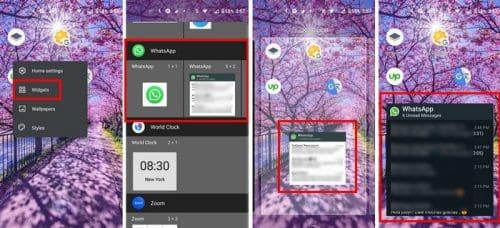
Sobald Sie es loslassen, werden Sie feststellen, dass das Widget einige Punkte aufweist. Ziehen Sie diese Punkte, um die Größe des Widgets anzupassen. Wenn Sie es sich später einmal anders überlegen und die Größe erneut ändern möchten, drücken Sie einfach lange auf die Tastatur, und die Punkte werden angezeigt.
Weiterführende Literatur
Möchten Sie wissen, welche anderen tollen Dinge Sie auf WhatsApp tun können? Erfahren Sie, wie Sie sich in einen Avatar verwandeln oder Ihren aktuellen Standort teilen können , wenn Sie keine Ahnung haben, wo Sie sich befinden.
Eine Sache, über die sich viele Benutzer beschweren, ist der Speicherplatz. Erfahren Sie, wie Sie Ihren WhatsApp-Speicher verwalten können , damit diese WhatsApp-Gruppen Ihr Telefon nicht zerstören. Wenn Sie sich nicht ganz sicher sind, was mit diesen Communities los ist , sollten Sie einen Artikel lesen, um auf dem Laufenden zu bleiben.
Abschluss
Wenn Sie WhatsApp-Nachrichten heimlich lesen können, sind die Dinge viel leichter zugänglich. Sie müssen sich keine Sorgen machen, dass die andere Person wütend wird, weil sie die blauen Häkchen gesehen hat, Sie aber nicht reagiert haben. Sie können auch sehen, ob etwas Ihre sofortige Aufmerksamkeit erfordert oder ob es etwas ist, das warten kann.
Sie haben gesehen, dass Sie diese Nachrichten über die Benachrichtigungsleiste sehen können. Selbst wenn Sie mehrere Nachrichten haben, können Sie diese eine Nachricht isolieren und bei Bedarf antworten. Sie können die Nachrichten und Medien auch über eine App anzeigen. Last but not least helfen Ihnen Widgets auch dabei, Ihre Nachrichten im Ninja-Modus anzuzeigen. Welche Methode wird Ihrer Meinung nach Ihr zukünftiger Favorit sein? Teilen Sie Ihre Gedanken in den Kommentaren unten mit und vergessen Sie nicht, den Artikel mit anderen in den sozialen Medien zu teilen.
Facebook-Geschichten machen viel Spaß. Hier erfahren Sie, wie Sie eine Story auf Ihrem Android-Gerät und Computer erstellen können.
Erfahren Sie, wie Sie nervige automatisch abspielende Videos in Google Chrome und Mozilla Firefox mit diesem Tutorial deaktivieren.
Lösen Sie ein Problem, bei dem das Samsung Galaxy Tab S8 auf einem schwarzen Bildschirm feststeckt und sich nicht einschalten lässt.
Möchten Sie E-Mail-Konten auf Ihrem Fire-Tablet hinzufügen oder entfernen? Unser umfassender Leitfaden führt Sie Schritt für Schritt durch den Prozess und macht es schnell und einfach, Ihre E-Mail-Konten auf Ihrem Lieblingsgerät zu verwalten. Verpassen Sie nicht dieses unverzichtbare Tutorial!
Ein Tutorial, das zwei Lösungen zeigt, wie Sie dauerhaft verhindern können, dass Apps beim Start auf Ihrem Android-Gerät gestartet werden.
Dieses Tutorial zeigt Ihnen, wie Sie eine SMS von einem Android-Gerät mit der Google Nachrichten-App weiterleiten.
Haben Sie ein Amazon Fire und möchten Google Chrome darauf installieren? Erfahren Sie, wie Sie Google Chrome über eine APK-Datei auf Kindle-Geräten installieren können.
So aktivieren oder deaktivieren Sie die Rechtschreibprüfung in Android OS.
Erfahren Sie verschiedene Methoden, um Apps auf dem Amazon Fire Tablet herunterzuladen und zu installieren, indem Sie diesem mühelosen und schrittweisen Leitfaden folgen!
Als Samsung seine neue Reihe von Flaggschiff-Tablets vorstellte, gab es viel Aufregung. Das Galaxy Tab S9 und S9+ bieten nicht nur die erwarteten Upgrade







